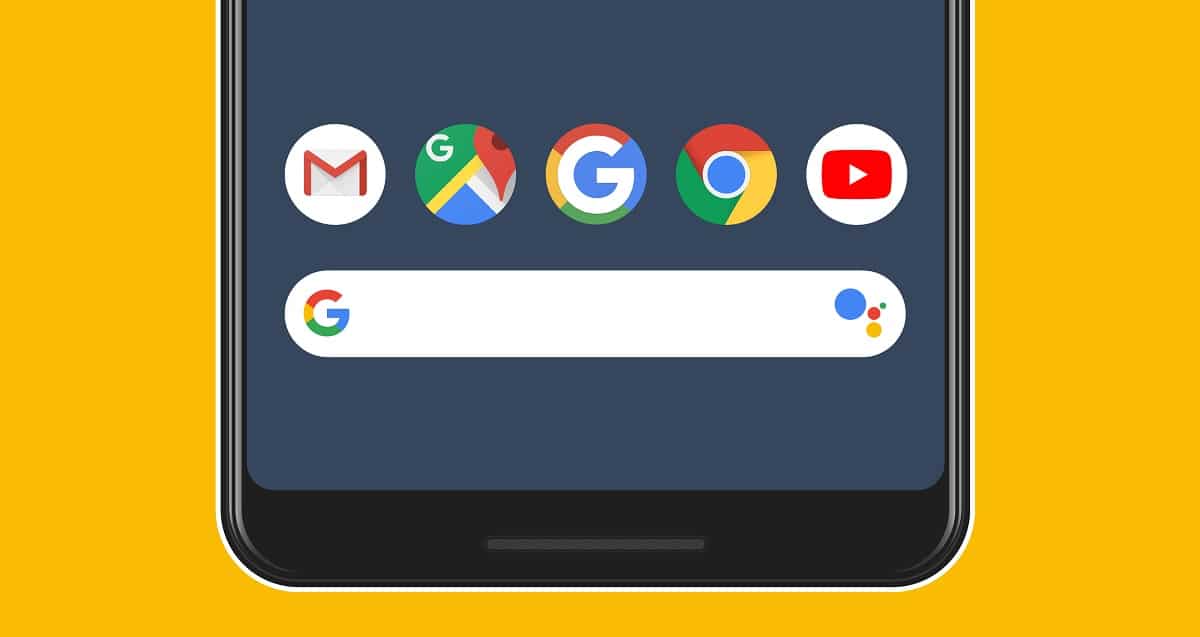
Ang mga app sa Android ay maaaring makaranas ng mga problema sa maraming iba't ibang oras. Ito ay isang bagay na maaaring mangyari sa anumang app sa telepono, kaya dapat natin itong isaalang-alang. Dahil maaaring ito rin ang kaso hindi gumagana ang google app sa aming telepono o tablet. Ano ang maaari nating gawin sa mga ganitong uri ng sitwasyon?
Kung hindi gumagana ang Google app sa Android, may ilang mga solusyon na maaari nating subukan. Noong nakaraang taon nagkaroon ng malaking pag-crash ng app, isa sa ilang beses na nangyari ito, na walang alinlangan na nagdulot ng maraming pagdududa sa mga user sa operating system. Sa kabutihang palad, maraming mga bagay na maaari nating gawin upang malutas natin ang problemang ito.
Ito ay isang problema na maaaring mangyari sa anumang Android appkaya no need to worry too much. Tulad ng anumang iba pang app, palaging may mga simpleng solusyon na maaari nating subukan sa telepono, kaya't gawin nating maayos ang lahat. Bagama't may mga kaso kung saan hindi ito aasa sa amin, dahil ang pinagmulan ng problema ay maaaring nasa panig ng Google, halimbawa. Ngunit din sa kasong iyon ay malalaman natin kung ano ang dapat nating gawin.

Pinagmulan ng kasalanang ito

Ang dahilan kung bakit hindi gumagana ang Google app sa Android ay maaaring magkaroon ng maraming iba't ibang pinagmulan. Dahil maaari itong maging a pag-crash ng sariling mga server ng application, kaya hindi gumagana ang app para sa sinuman. Sa mga kasong ito, wala tayong magagawa, ngunit kailangan nating maghintay para sa mismong Google na lutasin ang problemang ito.
Bukod dito, Maaaring may problema ito sa Android app., isang bagay na maaaring pinakaiba-iba. Mula sa mga problema sa compatibility, dahil sa bersyon ng application na ginagamit namin sa aming device, hanggang sa isang pansamantalang pagkabigo sa application o sa mismong telepono. Pati na rin ang mga problema sa cache na naipon sa telepono, na alam na natin na maaaring magdulot ng mga pagkabigo sa pagpapatakbo nito sa Android.
Pagkatapos ay iniiwan ka namin ng isang serye ng mga solusyon na maaari naming ilapat sa kasong ito. Salamat sa kanila, magagawa naming gawing normal muli ang Google app, o hindi bababa sa matutukoy ang pinagmulan ng error na nararanasan ng app sa sandaling iyon.
Nag-crash ba ang app?
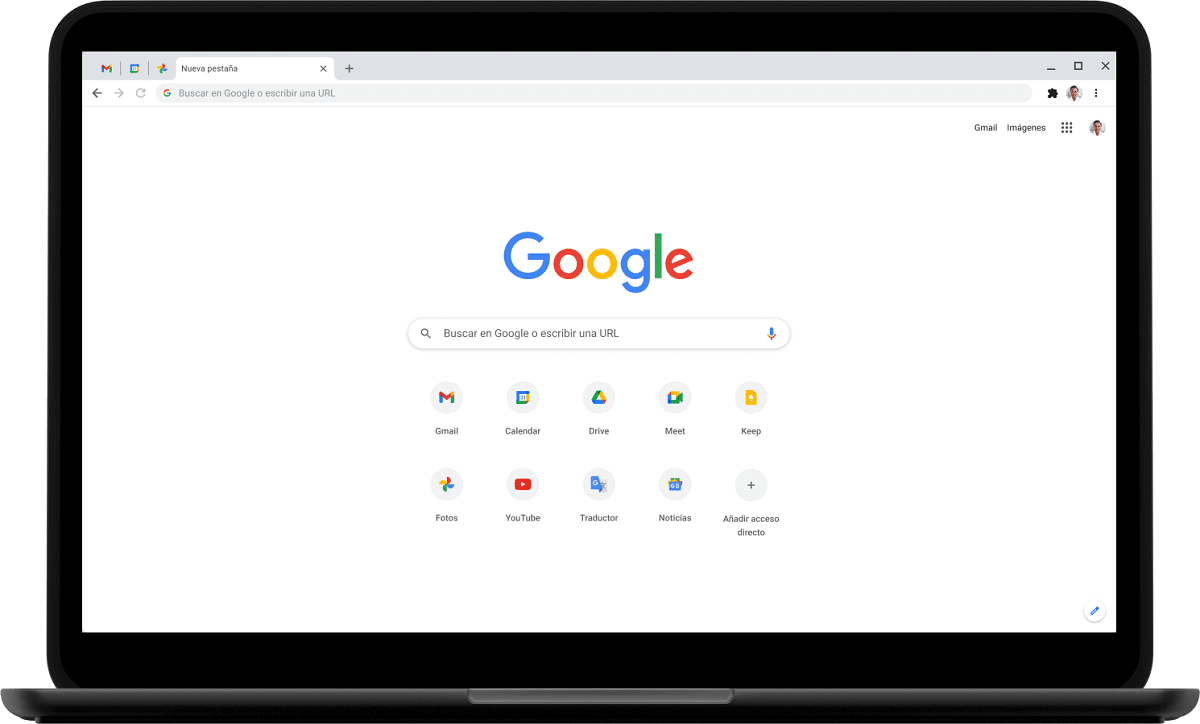
Ang unang bagay na kailangan namin check sa ganitong uri ng kaso ay kung ang application ay nag-crash. Ang dahilan kung bakit hindi gumagana ang Google app sa Android ay maaaring ang mga server nito ay down. Kung ito ang dahilan kung bakit hindi ito gumagana, alam na natin na ang tanging magagawa natin ay maghintay para sa Google na malutas ang sitwasyong ito, isang bagay na maaaring tumagal ng ilang oras. Ngunit hindi bababa sa ito ay hindi isang bagay na nakasalalay sa atin.
Magagamit namin ang Downdetector para malaman kung nag-crash ang Google app. Ang web page na ito ay nagbibigay sa amin ng impormasyon tungkol sa mga problemang lumitaw sa mga application at web page. Para makita natin kung may mga ulat ng mga problema sa Google app sa nakalipas na ilang oras. Ipinakita sa amin ang bilang ng mga ulat na mayroon, bilang karagdagan sa real-time na mapa, kung saan maaari naming makita kung ito ay isang pandaigdigang o lokal na problema. Nakakatulong ito sa amin na matukoy kung nag-crash ang app, o upang kumpirmahin, kung nakita naming hindi gumagana ang app sa telepono.
Kung sa Downdetector ay malinaw na ang Google app ay dumaranas ng pag-crash sa sandaling iyon, alam na natin ang dahilan kung bakit hindi ito gumagana sa Android. Ngayon kailangan lang nating maghintay na ito ay malutas, isang bagay na magdedepende sa mismong kumpanya. Ang pinaka-normal na bagay ay na pagkatapos ng ilang oras ang lahat ay gagana muli sa app.
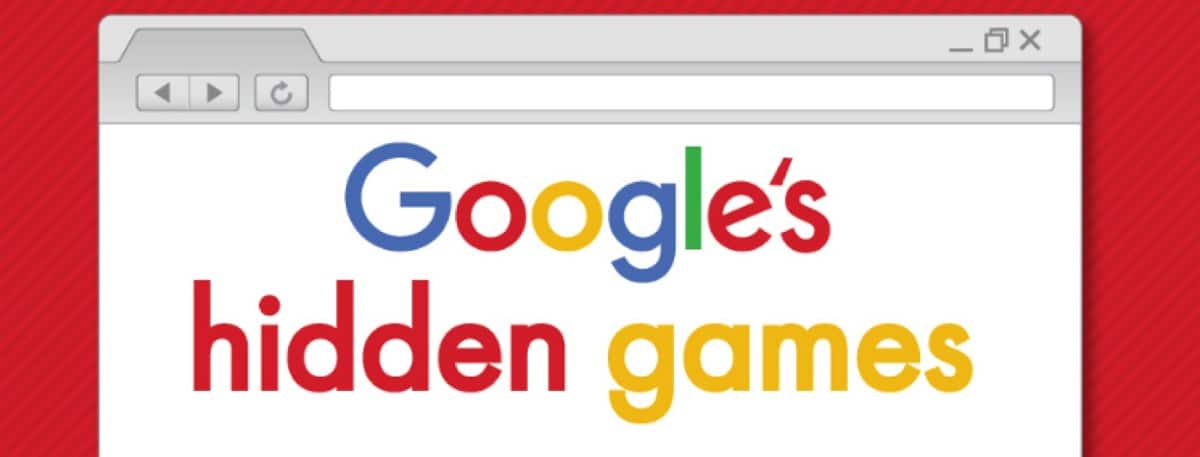
Koneksyon sa Internet

Ang pangalawang pagsusuri upang maisagawa sa mga sitwasyong ito ay ang katayuan ng koneksyon sa internet. Ang Google application sa Android ay nakasalalay sa isang koneksyon sa Internet upang gumana, kaya kung nagkakaroon kami ng mga problema sa koneksyon na iyon, ang app ay magkakaroon din ng mga problema sa paggana, o hindi ito gagana. Kaya magandang malaman kung ito ang sanhi ng kasalukuyang problema sa app.
Mayroong ilang mga bagay na maaari nating gawin kung gusto nating malaman kung ang koneksyon sa Internet ay responsable. Kaya't mainam na gawin natin ang lahat, dahil tinutulungan nila tayong alisin ang isang ito bilang sanhi ng problema na kasalukuyang nakakaapekto sa atin. Ito ang mga tseke:
- Baguhin ang koneksyon: Kung gumagamit ka ng mobile data, lumipat sa WiFi o vice versa. Ang problema ay maaaring ang koneksyon na ginagamit mo sa oras na iyon, ngunit kung babaguhin namin ang network o uri ng koneksyon, makikita namin na gumagana muli ang app nang perpekto. Kaya sulit na gawin ito.
- Iba pang apps: Ang isa pang bagay na maaari nating gawin ay magbukas ng iba pang mga app na nangangailangan ng koneksyon sa Internet upang gumana, upang makita kung magagamit natin ang mga ito sa telepono. Kung magbubukas tayo ng isang app tulad ng Instagram at gumagana ito nang normal, tila hindi koneksyon sa Internet ang sanhi ng problemang ito.
- Pagsubok sa bilis: Kung gusto naming makita ang bilis ng aming koneksyon, dahil maaaring masyadong mabagal, subukang magpatakbo ng isang pagsubok sa bilis sa telepono. Sa ganitong paraan makikita mo sa sandaling iyon kung gaano kabilis o kabagal ang koneksyon at makikita mo kung ito ang dahilan kung bakit hindi gumagana ang Google app.
Kung gumagamit ka ng WiFi para kumonekta sa oras na iyon at nalaman mong nagkakaroon ka ng mga isyu sa koneksyon, ang pag-restart ng iyong router ay pinakamainam. I-off ang router na ito, hayaan itong maging ganoon sa loob ng mga 30 segundo, at pagkatapos ay i-on itong muli. Marami sa mga problema sa koneksyon ay malulutas kapag ang koneksyon ay na-restart, kaya maaari naming gamitin muli ang app nang walang anumang problema.
Mga Update
Maaaring ito ang dahilan kung bakit hindi gumagana ang Google app sa Android maging isyu sa compatibility. Kung gumagamit kami ng lumang bersyon ng app, dahil matagal kaming hindi nag-update, maaaring magkaroon ng mga problema sa compatibility ng nasabing app sa telepono. Samakatuwid, maaari naming subukang i-update ang app, tingnan kung mayroong available na update sa oras na iyon para dito. Ito ay isang bagay na ginagawa namin mula sa Play Store at titingnan namin kung mayroong isang update na maaari naming i-install sa Android. Pagkatapos i-install ito, malamang na gumagana ito nang maayos.
Maaaring lumitaw ang mga problema kapag na-update mo ang app. Ito ang kabilang panig ng barya, na ito ay ang bagong bersyon ng app na bumubuo ng mga problemang ito sa Android. Ito ay isang bagay na nangyayari sa ilang mga kaso, kaya ito ay nagkakahalaga ng pagsasaalang-alang kung ito ang kaso. Kung gayon, maaari nating hintayin ang Google na maglabas ng bagong bersyon, na magiging napakabilis kung maraming user ng Android ang nakakaranas ng problemang ito. Kung hindi, maaari kaming tumaya sa pag-install ng isang lumang bersyon ng app, bagama't ang prosesong ito ay magtatagal ng mas maraming oras upang makumpleto.
I-clear ang cache
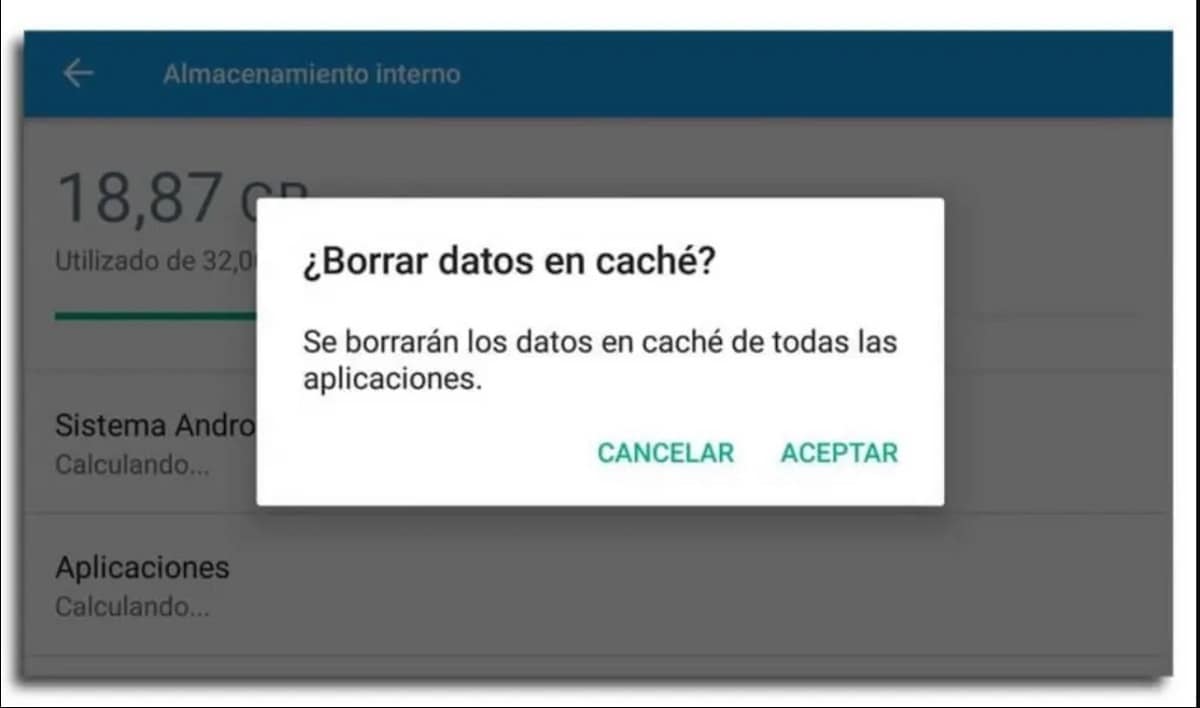
Ang cache ay isang memorya na naiipon sa telepono o tablet bilang isang app ang ginagamit. Ito ay isang memorya na tumutulong sa pagpapatakbo ng app mismo, dahil habang ang cache ay naiipon, ang app ay nagbubukas nang mas mabilis at nagbibigay ng maayos na operasyon sa device. Bagama't kung nag-iipon ka ng masyadong maraming cache ay may panganib na ito ay ma-corrupt. Kung mangyayari ito, maaaring magsimulang mag-glitch ang app o tuluyang tumigil sa paggana.
Posible na ito ang kaso ngayon, iyon masyadong maraming cache ang naipon na ginagawang hindi gumagana ang google app sa telepono. Kaya ang solusyon sa kasong ito ay i-clear ang nasabing cache, upang ang app ay gagana muli nang maayos. Ang mga hakbang na dapat nating sundin sa kasong ito ay:
- Buksan ang mga setting ng iyong Android phone o tablet.
- Pumunta sa seksyong Mga Application.
- Hanapin ang Google app sa listahan ng mga app na naka-install sa device.
- Ipasok ang app.
- Pumunta sa seksyong Storage.
- Mag-click sa pindutan ng I-clear ang cache (maaaring sabihin na i-clear ang cache at data).
- Kumpirmahin na gusto mong gawin ito.
Kapag na-delete na ang nasabing cache, subukang buksan ang Google app sa telepono. Sa maraming mga kaso, ito ay malamang na gumana nang normal muli. Kapag na-clear mo na ang cache ng app, mapapansin mo na sa unang ilang beses na binuksan ang app ay mas matagal ito kaysa dati. Ito ay kaya dahil ngayon ay walang cache para dito. Habang nag-iipon ang cache ng app sa telepono (iyon ay, habang mas ginagamit namin ang app), mas marami itong maiipon at pagkatapos ay magbubukas ito nang medyo mas mabilis sa aming device.